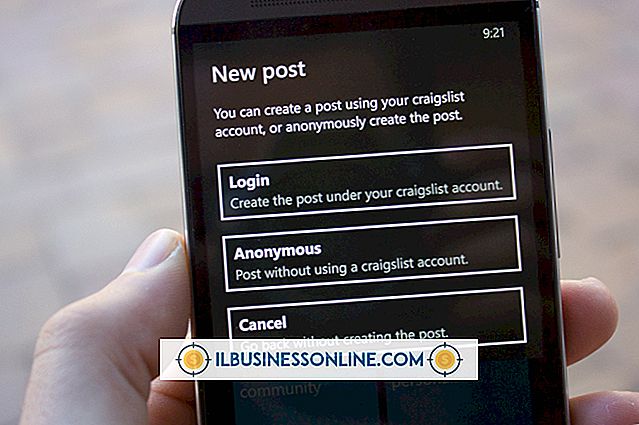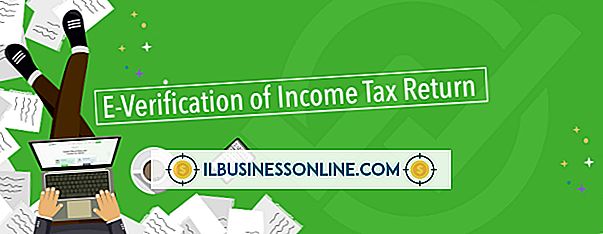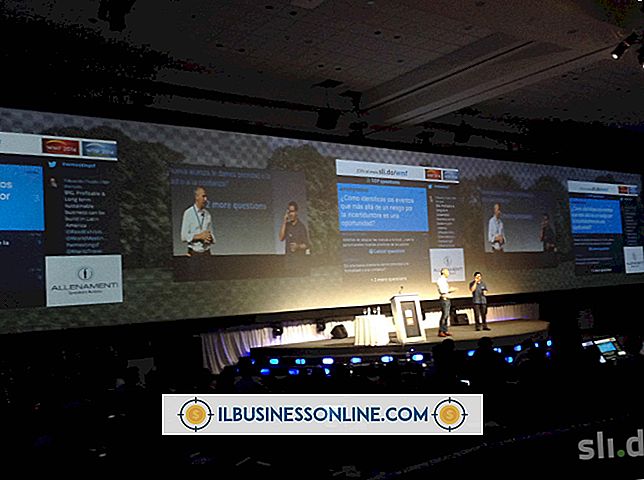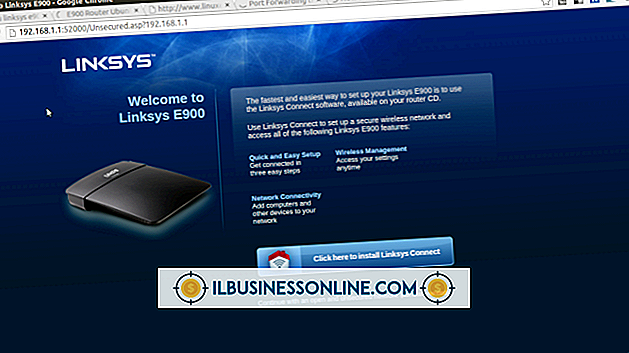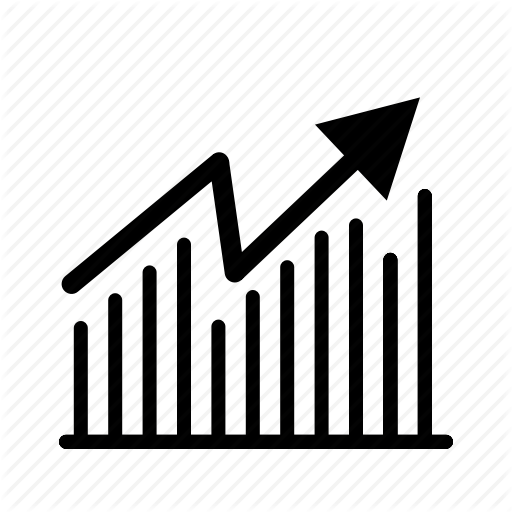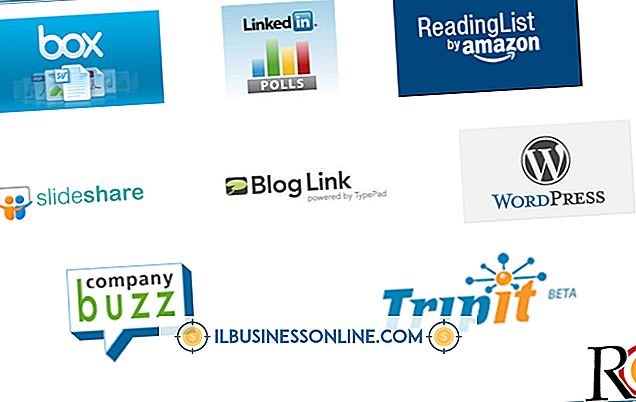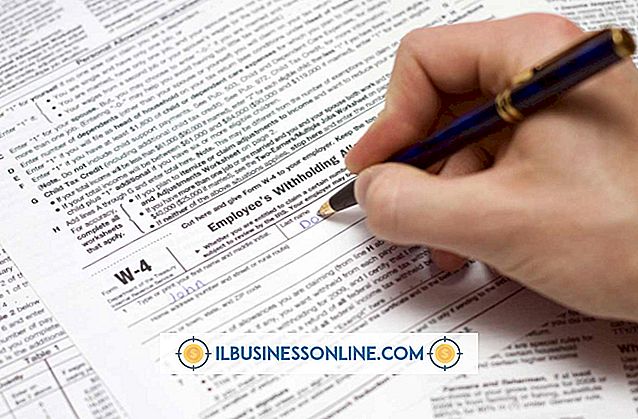Outlook의 연락처 목록으로 연락처 범주를 사용하는 방법 Business Contact Manager

Business Contact Manager에서 Microsoft Outlook을 사용하면 얻을 수있는 이점 중 하나는 고객 정보를 구성하고 회사를 마케팅하며 향상된 고객 서비스를 제공하는 데 도움이되는 여러 가지 방법입니다. 범주를 만들어 개별 연락처에 적용한 다음 해당 사용자 지정 범주를 전자 메일 배포 목록으로 사용할 수 있습니다. 또한 연락처에 여러 범주로 레이블을 지정할 수 있으므로 적용 가능한 모든 그룹 메일에 쉽게 포함 할 수 있습니다.
1.
Outlook을 시작하고 탐색 창에서 "근무처 연락처 관리자"를 클릭 한 다음 "연락처 관리"를 선택하십시오.
2.
범주를 지정할 연락처가 포함 된 탭을 선택하십시오. "Ctrl"키를 누른 상태에서 특정 카테고리를 적용 할 각 연락처를 클릭하십시오.
삼.
태그 그룹에서 "분류"를 클릭 한 다음 적용 할 카테고리를 선택하십시오. 해당 항목을 아직 사용자 정의하지 않은 경우 [범주 이름 변경] 대화 상자에 범주의 이름을 입력하십시오. "예"를 클릭하여 이름을 변경하십시오. 원하는만큼 카테고리를 지정할 수 있습니다.
4.
범주를 메일 그룹으로 사용하십시오. "보기"탭을 선택하고 "현재보기"를 가리킨 다음 "범주 별"을 선택하고 사용할 범주를 선택하십시오.
5.
리본에서 "Actions"를 선택하고 "New Message to Contacts"를 선택한 다음 전자 메일 메시지를 입력하고 선택한 범주에있는 모든 연락처에 보내십시오.
경고
- 이 문서의 정보는 Outlook 2010 용 Business Contact Manager에 적용됩니다. 다른 버전 또는 제품과 약간 다를 수 있습니다.
인기 게시물
채권은 미래의 지불을 반영하는 자산으로 정의됩니다. 실제로 미수금은 부채입니다. 귀하의 비즈니스가 부채 담보부를 다루는 방법과 부채 조건은 직원이 이해할 수있는 조직 정책에 명확하게 작성되어야합니다. "write-off"및 "collection"과 같은 특정 용어를 정의해야합니다. 연체 된 지급금을 징수하는 데 사용되는 수금 기술 및 정책 및 절차는 귀하의 채권 부서 직원이 직무 및 책임을보다 잘 수행하도록 도울 수 있습니다. 미수금의 정책 정의 및 관리 수신 가능 정책을 작성하는 첫 번째 단계는 사용 된 모든 주요 용어의 정의를 제공하는 것입니다. 채권, 계정 상각 및 다양한 채권 유형에 대한 정의를 포함하십시오. 채권 관리, 채권
자세한 내용을
회사의 다른 일반적인 사업 위치와는 달리, 회계사는 조직의 규칙과 회계 업계의 전문 표준에 구속력이 있습니다. 회계사는 회사 내부 및 외부 모두 다양한 당사자에게 윤리적 책임을집니다. 회계사의 윤리적 책임을 이해하면 귀사의 재무 기능에서 일하는 사람들과 공유 할 수있는 정보가 무엇인지 이해하는 데 도움이됩니다. 고객 회계사는 고객 및 고객의 사업과 관련된 기밀 정보에 관여합니다. 허가받지 않은 제 3 자에게이 정보를 공개하는 것은 고객을 경쟁적인 단점으로 만들 수 있습니다. 회계사는 고객 정보를 기밀로 취급하고 허가되지 않은 공개를 삼가해야한다는 윤리적 의무가 있습니다. 고객과 회계사는 변호사와 고객 사이에 존재하는 회계사 - 고객 특권이 없다는 것을 알아야하며, 회계사는 소환장 발주시 고객 정보를 공개해야합니다. 주주 공무원으로 일하는 회계사는 회사의 재무 제
자세한 내용을
조직의 일부가 아닌 독립적으로 일하는 컨설턴트는 시간 또는 프로젝트에 상관없이 고객에게 비용을 청구함으로써 소득을 얻습니다. 각 고객에게 작업에 대한 인보이스를 발행하고 사업을 위해 주행 한 마일리지를 포함하여 컨설팅의 일환으로 발생한 비용에 대한 영수증을 보관하여 세 심하게 기록하십시오. 단독 소유주 개인 상담을하는 경우 고객에게 직접 청구해야하며 과세 연도 중에 600 달러 이상을 지불하는 고객으로부터 양식 1099-MISC를 받아야합니다. 고객은 양식 사본을 국세청 (Internal Revenue Service)에 전달해야합니다. 고객으로부터 1099 달러를받지 못하더라도 양식 일정 C에 귀하의 사업비와 함께 소득을보고하고 1040 년부터 1040 년까지 12 분기에 자영업 소득으로 순이익을 이월하십시오. $ 400
자세한 내용을
비즈니스가 생산 비용 대비 생산량을 얼마나 잘 균형 잡을 수 있는지는 가격 책정 전략과 장기적인 수익성에서 중요한 역할을합니다. 생산 규모에 따른 내부 경제 효과는 생산량과 평균 생산 비용간에 최적의 균형을 유지하는 방법으로 제조 기업에서 일반적으로 사용됩니다. 목표는 생산 효율성을 극대화하는 것입니다. 이 효과는 생산 단가의 하락으로 궁극적으로 기업이 소비자 가격을 낮추고 여전히 이익을 창출하도록합니다. 규모의 기술 경제 규모의 기술 경제는 자본 투입, 노동력 전문화 및 증가 된 차원의 법칙에 중점을 둡니다. 처음 두 규모의 경제는 더 큰 효율성을 실현하는 데 필요한 돈과 인력을 갖춘 대기업에서 더 자주 볼 수 있습니다. 자본 투입은 내부
자세한 내용을
소기업의 경우, 인쇄 작업이 인쇄 대기열을 통과 할 때까지 기다릴 때 문서 인쇄로 병목 현상이 발생할 수 있습니다. 프린터에 USB 커넥터를 사용하면 프린터가 여러 대의 컴퓨터에서 인쇄 작업을 처리하는 경우 특히 인쇄 프로세스 속도를 다소 높일 수 있습니다. USB 커넥터에는 몇 가지 유형이 있습니다. 각각이 동일한 데이터 전송 속도를 제공 할 수 있지만 다른 USB 커넥터를 알고 있으면 프린터 설정을 허용하는 데 필요한 케이블을 얻을 수 있습니다. 유형 A 유형 A USB 커넥터는 랩탑 및 데스크탑에있는 4 위치 USB 유형 A 연결에서 프린터의 4 위치 유형 A 플러그와 동일한 유형의 연결을위한 것입니다.
자세한 내용을